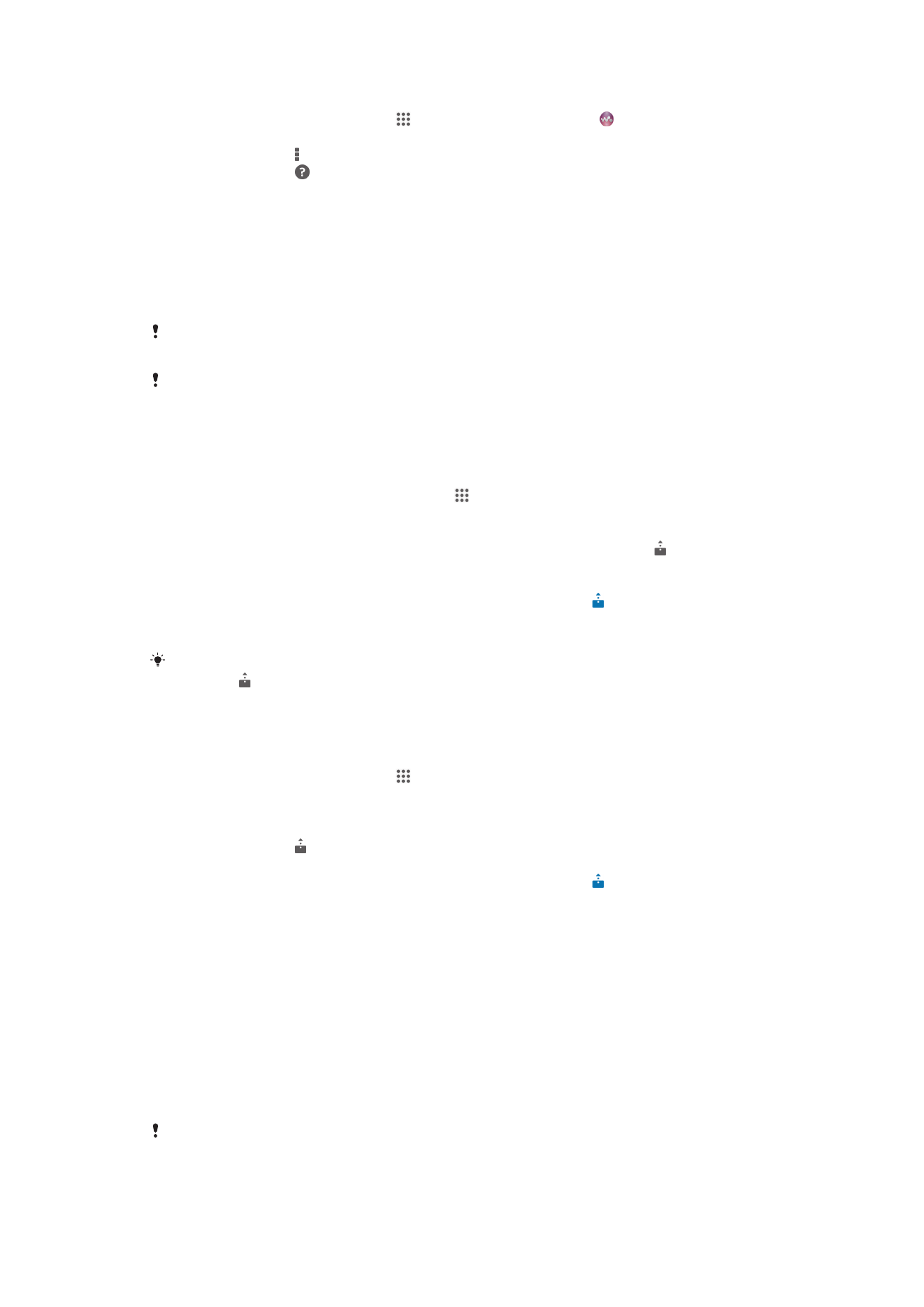
NFC
Lähiväljaside (NFC) abil saate teiste seadmetega jagada andmeid (nt videoid, fotosid,
veebilehtede aadresse, muusikafaile või kontakte). NFC abil saate ka skannida silte
lisateabe saamiseks toote või teenuse kohta ja silte, mis aktiveerivad seadme mõne
funktsiooni.
NFC on traadita side tehnoloogia, mille maksimaalne leviala on üks sentimeeter.
Seega tuleb andmeid vahetavaid seadmeid hoida lähestikku. NFC kasutamiseks tuleb
NFC-funktsioon sisse lülitada ja seadme ekraan peab olema aktiivne.
NFC ei pruugi kõigis riikides ega regioonides saadaval olla.
91
See on käesleva väljaande Interneti-versioon. © Ainult isiklikuks kasutamiseks.
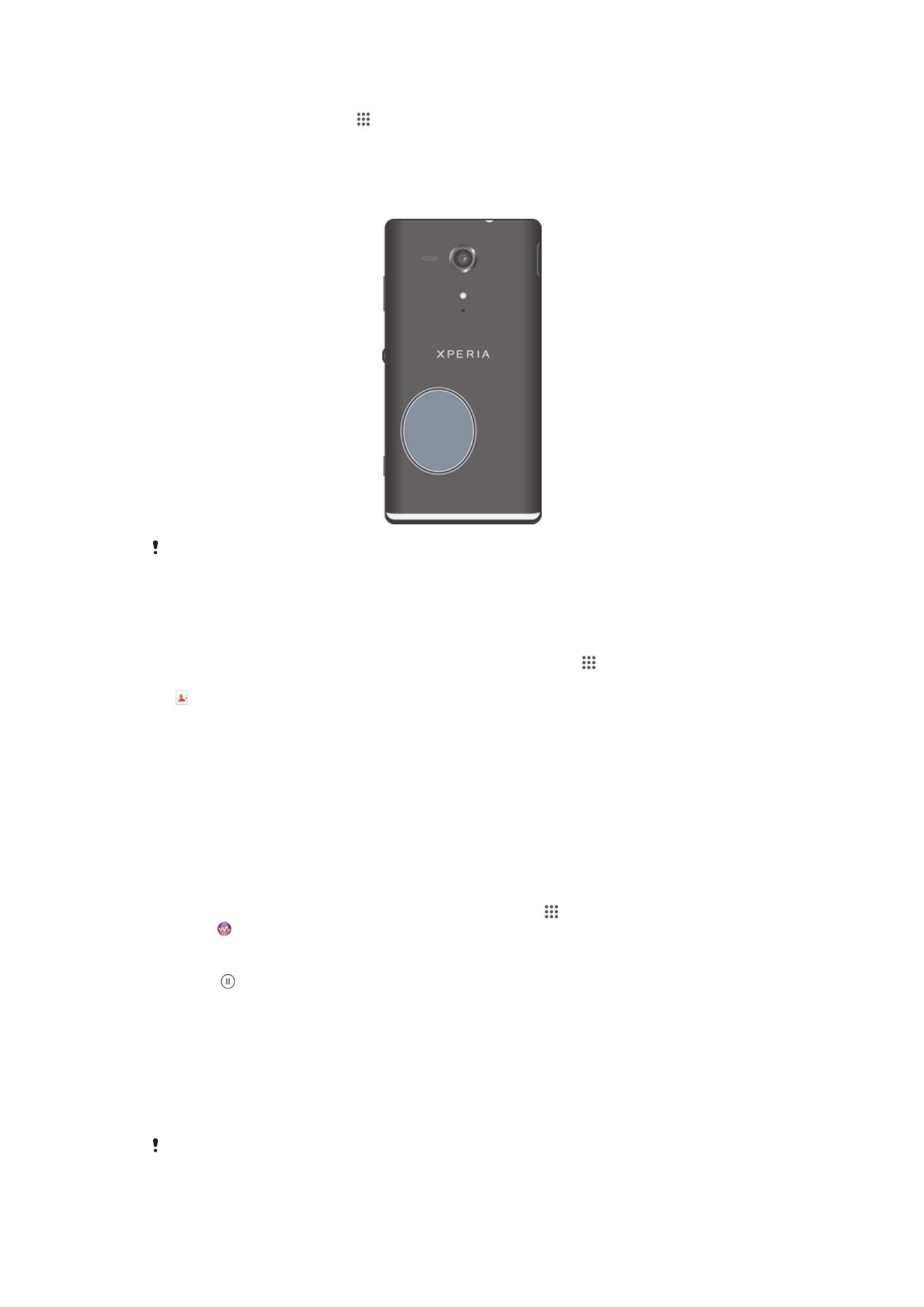
NFC funktsiooni sisse lülitamine
1
Vaatel Avakuva koputage .
2
Leidke ja koputage Seaded > Veel....
3
Märgistage märkeruut Lähiväljaside (NFC).
NFC tuvastusala
NFC tuvastusala ei ole kõikidel seadmetel sama. Kui soovite jagada andmeid teise seadmega
NFC abil, vaadake lisateavet teise seadme kasutusjuhendist.
Kontakti jagamine teise seadmega NFC abil
1
Veenduge, et mõlemal seadmel on NFC-funktsioon sisse lülitatud ja ekraan
aktiveeritud.
2
Kontaktide vaatamiseks minge vaatele Avakuva, koputage , seejärel
koputage
.
3
Koputage kontaktil, mida soovite jagada.
4
Võtke seadmed kätte ja pange nende tagapooled vastamisi, nii et NFC-
tuvastusalad puutuvad kokku. Kui seadmed saavad ühenduse, siis need
värisevad ja annavad lühikese helimärguande. Kuvatakse kontakti pisipilt.
5
Infoedastuse alustamiseks koputage pisipildil.
6
Kui infoedastus on lõpetatud, kuvatakse vastuvõtva seadme ekraanil
kontaktteave ja see salvestatakse ka vastuvõtvas seadmes.
Muusikafaili jagamine teise seadmega NFC abil
1
Veenduge, et NFC oleks sisse lülitatud nii teie seadmes kui ka vastuvõtvas
seadmes ja mõlema ekraanid on aktiivsed.
2
Koputage rakenduse WALKMAN™ avamiseks ikooni , seejärel otsige üles
ikoon ja koputage seda.
3
Valige muusika liik ja otsige üles muusikapala, mida soovite jagada.
4
Esitamiseks koputage muusikapala. Muusikapala peatamiseks saate koputada
ikooni . Edastamine toimub nii muusikapala esitamise kui ka peatatud oleku
ajal.
5
Hoidke oma seadme ja vastuvõtva seadme tagakülgi vastakuti nii, et seadmete
NFC-tuvastusalad puudutavad teineteist. Kui seadmed saavad ühenduse, siis
need värisevad ja esitavad lühikese helimärguande. Kuvatakse muusikapala
pisipilt.
6
Infoedastuse alustamiseks koputage pisipilti.
7
Kui edastamine on jõudnud lõpule, siis hakatakse muusikafaili vastuvõtvas
seadmes kohe esitama. Samal ajal salvestatakse fail vastuvõtvas seadmes.
Autorikaitsega üksuste kopeerimine, saatmine ega edastamine ei pruugi olla võimalik.
92
See on käesleva väljaande Interneti-versioon. © Ainult isiklikuks kasutamiseks.
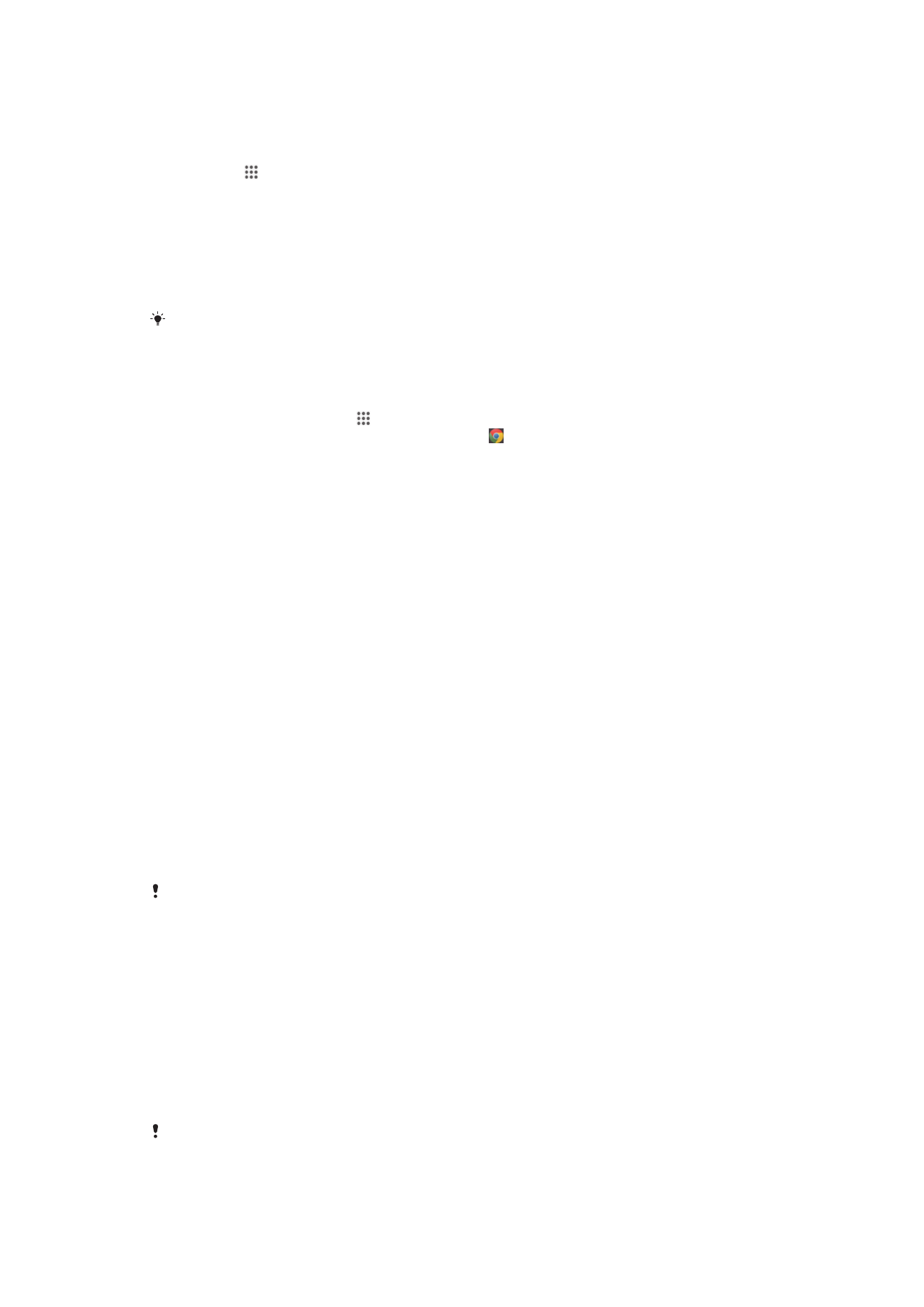
Foto või video jagamine teise seadmega NFC abil
1
Veenduge, et mõlemal seadmel on NFC-funktsioon sisse lülitatud ja ekraan
aktiveeritud.
2
Fotode ja videote vaatamiseks oma seadmes avage Avakuva, seejärel
koputage , seejärel otsige ja koputage Album.
3
Koputage fotot või videot, mida soovite jagada.
4
Võtke seadmed kätte ja pange nende tagapooled vastamisi, nii et NFC-
tuvastusalad puudutavad teineteist. Kui seadmed saavad ühenduse, siis need
värisevad ja annavad lühikese helimärguande. Kuvatakse foto või video pisipilt.
5
Infoedastuse alustamiseks koputage pisipildil.
6
Kui edastamine on toimunud, kuvatakse foto või video vastuvõtva seadme
ekraanil. Samal ajal salvestatakse objekt vastuvõtvas seadmes.
NFC abil saate jagada ka videot rakendusest Filmid.
Veebiaadresside jagamine teise seadmega NFC abil
1
Veenduge, et mõlemal seadmel on NFC-funktsioon sisse lülitatud ja ekraan
aktiveeritud.
2
Vaatel Avakuva koputage .
3
Veebibrauseri avamiseks otsige ja koputage “ .
4
Laadige veebileht, mida soovite jagada.
5
Võtke seadmed kätte ja pange nende tagapooled vastamisi, nii et NFC-
tuvastusalad puudutavad teineteist. Kui seadmed saavad ühenduse, siis need
värisevad ja annavad lühikese helimärguande. Kuvatakse veebilehe pisipilt.
6
Infoedastuse alustamiseks koputage pisipildil.
7
Kui edastamine on toimunud, kuvatakse veebileht vastuvõtva seadme ekraanil.
NFC-siltide skannimine
Teie seadmega saab skannida erinevaid NFC-silte. Näiteks on seade võimeline
skannima silte, mis on plakatil, kuulutusel või kaupluses. Võite hankida lisateavet, nt
veebiaadressi.
NFC-sildi skannimine
1
Veenduge, et teie seadmel on NFC-funktsioon sisse lülitatud ja ekraan on
aktiveeritud.
2
Pange oma seade sildile nii, et NFC-sildi tuvastusala seda puudutab. Seade
skannib silti ja kuvab selle sisu. Koputage sildi sisu selle avamiseks.
3
Sildi avamiseks koputage sellele.
NFC-ga ühilduva seadmega ühendamine
Võite ühendada seadme mõne muu Sony toodetud NFC-ga ühilduva seadmega
(näiteks kõlari või kõrvaklappidega). Sellise ühenduse loomiseks saate lisateavet
ühilduva seadme kasutusjuhendist.
Võib-olla peate ühenduse toimimiseks aktiveerima mõlema seadme Wi-Fi®- või Bluetooth®-
ühenduse.
Bluetooth
®